วิธีการตั้งค่าเราเตอร์ TP-Link OneMesh Wi-Fi 6 และตัวขยายช่วง

เชื่อมต่อตัวขยายช่วง TP-Link OneMesh Wi-Fi 6 กับเราเตอร์โดยใช้ WPS เว็บเบราว์เซอร์ หรือแอปมือถือ Thether
คนชอบเลือกเว็บเบราว์เซอร์หนึ่งตัวและยึดติดกับมันเป็นเวลานาน อย่างไรก็ตาม หากคุณรู้สึกว่าการอัปเดตล่าสุดทำลายประสบการณ์ของคุณ หรือคุณพบว่าเบราว์เซอร์อื่นเหมาะกับความต้องการของคุณมากกว่า คุณอาจต้องการเปลี่ยนเบราว์เซอร์ที่คุณใช้ เพื่อให้ข้อความจากเว็บเบราว์เซอร์หนึ่งไปยังอีกเว็บหนึ่งง่ายขึ้นเล็กน้อย ทั้งหมดนั้นมีตัวเลือกในการนำเข้าหรือส่งออกบุ๊กมาร์ก ในบทความนี้ เราจะแสดงวิธีการนำเข้าหรือส่งออกบุ๊กมาร์กของคุณเมื่อใช้Internet Explorer 11 รุ่นเดสก์ท็อป :
สารบัญ
วิธีเปิดวิซาร์ดการตั้งค่าการนำเข้าและส่งออกใน Internet Explorer
หากคุณต้องการนำเข้าหรือส่งออกบุ๊กมาร์กของคุณในInternet Explorerคุณต้องใช้วิซาร์ดการตั้งค่าการนำเข้า/ส่งออก โดยปกติ คุณควรเปิดInternet Explorerก่อน หากคุณไม่ทราบวิธีดำเนินการ โปรดอ่านบทความนี้: 9 วิธีในการเริ่ม Internet Explorer ในทุกเวอร์ชัน ของWindows อย่างไรก็ตาม หากคุณรีบร้อน โปรดทราบว่าวิธีที่รวดเร็วในการเปิดใช้งานใน Windows เวอร์ชันใดก็ได้คือการค้นหา
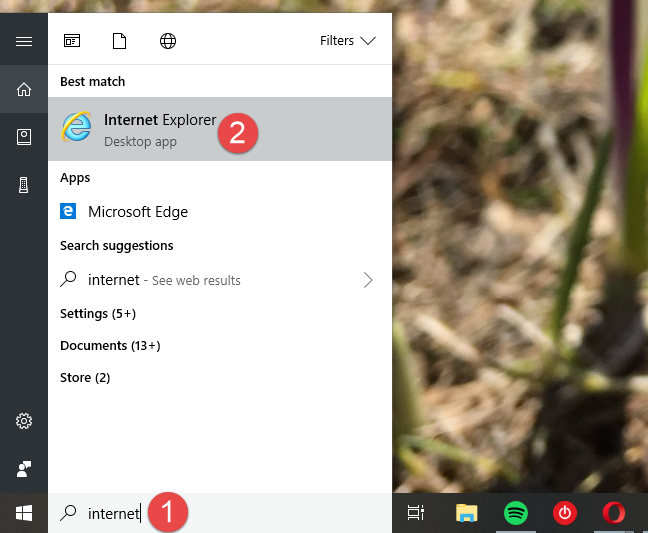
Internet Explorer, Windows, บุ๊คมาร์ค, นำเข้า, ส่งออก
เมื่อเปิดแล้ว ให้คลิกหรือแตะที่ปุ่ม"ดูรายการโปรด ฟีด และประวัติ"ที่ดูเหมือนดาวดวงเล็กๆ ที่มุมบนขวาของหน้าต่างInternet Explorer
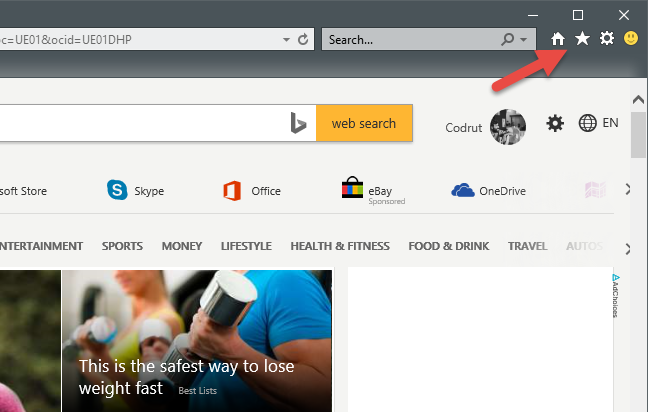
Internet Explorer, Windows, บุ๊คมาร์ค, นำเข้า, ส่งออก
ในFavorites Centerซึ่งเพิ่งเปิดขึ้นมา ให้คลิกหรือกดเลือกลูกศรชี้ลงที่ด้านขวาของปุ่ม" Add to Favorites"
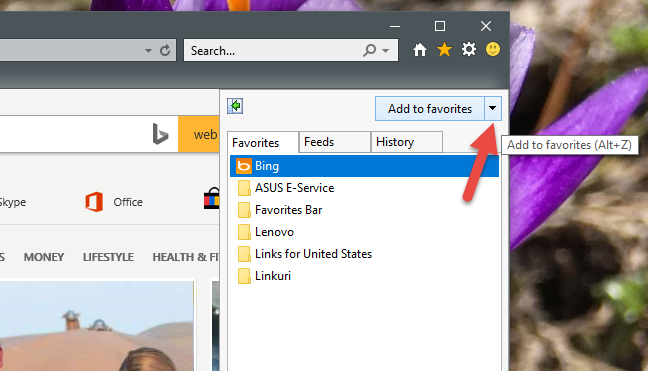
Internet Explorer, Windows, บุ๊คมาร์ค, นำเข้า, ส่งออก
จากนั้นคลิกหรือแตะที่"นำเข้าและส่งออก… "
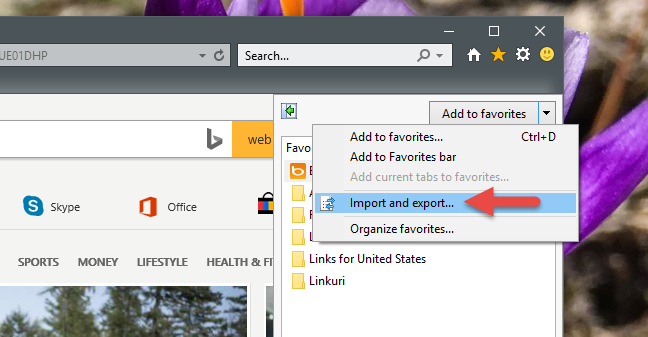
Internet Explorer, Windows, บุ๊คมาร์ค, นำเข้า, ส่งออก
ตัว ช่วยสร้าง การตั้งค่าการนำเข้า/ส่งออกจะเริ่มต้นขึ้น
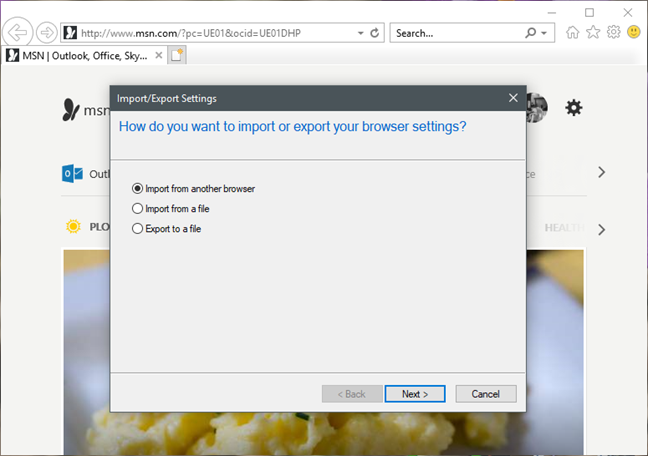
Internet Explorer, Windows, บุ๊คมาร์ค, นำเข้า, ส่งออก
วิธีนำเข้ารายการโปรดจาก Google Chrome ไปยัง Internet Explorer
Internet Explorerสามารถนำเข้าบุ๊กมาร์กจากเว็บเบราว์เซอร์อื่นได้โดยตรง อย่างไรก็ตาม ในการทดสอบของเรา เว็บเบราว์เซอร์ยอดนิยมเพียงตัวเดียวที่ฟีเจอร์นี้รองรับคือGoogle Chrome เรายังพยายามนำเข้าบุ๊กมาร์กจากMozilla FirefoxและOperaแต่ไม่มีรายการใดอยู่ในรายการโดยตัวช่วยสร้างการนำเข้าในInternet Explorer
หากต้องการนำเข้ารายการโปรดจากเบราว์เซอร์อื่น ให้เปิด วิซาร์ด การตั้งค่าการนำเข้า/ส่งออกดังที่แสดงไว้ก่อนหน้านี้ เลือก"นำเข้าจากเบราว์เซอร์อื่น"จากนั้นคลิกหรือแตะถัดไป
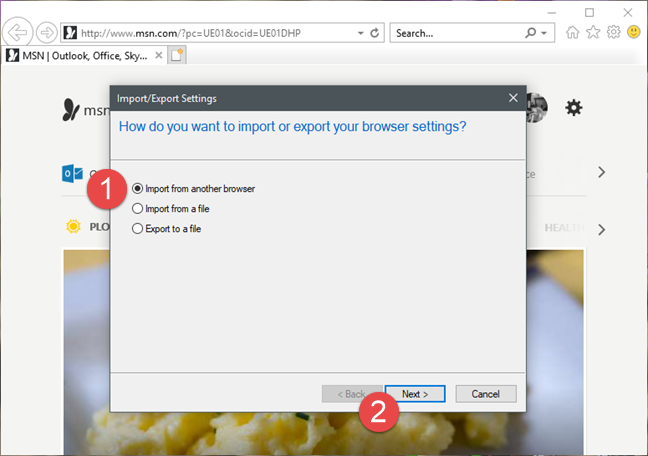
Internet Explorer, Windows, บุ๊คมาร์ค, นำเข้า, ส่งออก
คุณต้องเลือกจากเบราว์เซอร์ที่คุณต้องการนำเข้าบุ๊กมาร์ก คลิกหรือกดเลือกช่องทำเครื่องหมายที่เกี่ยวข้องเพื่อเลือกรายการในรายการ จากนั้นคลิกหรือแตะนำเข้า
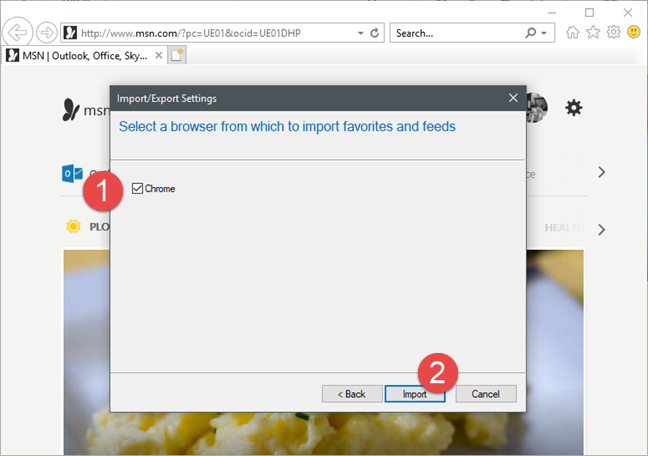
Internet Explorer, Windows, บุ๊คมาร์ค, นำเข้า, ส่งออก
คุณควรเห็นข้อความยืนยันเกี่ยวกับการนำเข้าสำเร็จ คลิกหรือแตะที่เสร็จสิ้น

Internet Explorer, Windows, บุ๊คมาร์ค, นำเข้า, ส่งออก
วิธีการนำเข้ารายการโปรดจากไฟล์ไปยัง Internet Explorer
วิธีที่ดีที่สุดในการนำเข้ารายการโปรดของคุณจากเบราว์เซอร์อื่นไปยังInternet Explorerคือการส่งออกไปยังไฟล์จากเบราว์เซอร์ที่คุณต้องการเปลี่ยน
จากนั้นเปิด วิซาร์ด การตั้งค่าการนำเข้า/ส่งออกดังที่แสดงไว้ก่อนหน้าในบทช่วยสอนนี้ เลือก"นำเข้าจากไฟล์"จากนั้นคลิกหรือแตะถัดไป
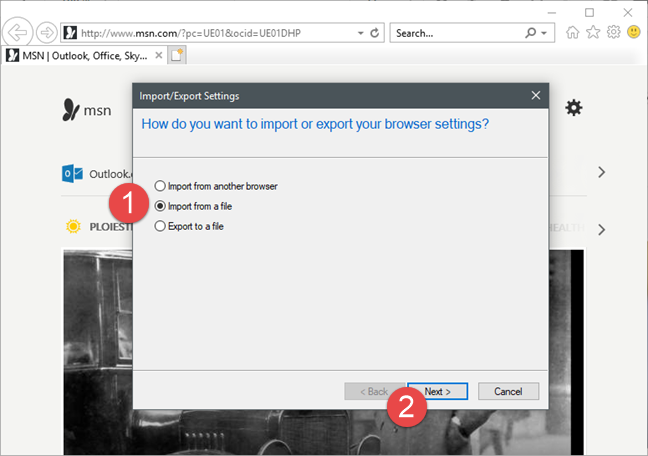
Internet Explorer, Windows, บุ๊คมาร์ค, นำเข้า, ส่งออก
ตอนนี้ คุณจะได้เลือกประเภทของข้อมูลที่คุณต้องการนำเข้า หากต้องการนำเข้ารายการโปรดให้เลือกช่องทำเครื่องหมายที่เกี่ยวข้องแล้วคลิกถัดไป
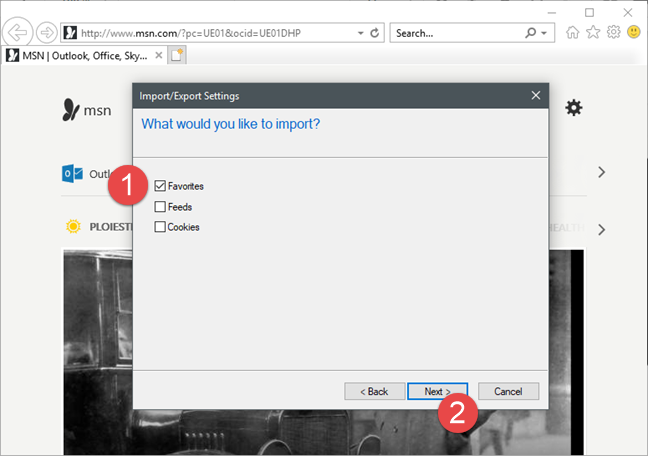
Internet Explorer, Windows, บุ๊คมาร์ค, นำเข้า, ส่งออก
คุณต้องเลือกไฟล์ HTML ที่คุณเก็บรายการโปรดจากเบราว์เซอร์อื่น คุณสามารถพิมพ์เส้นทางลงในกล่องข้อความที่เกี่ยวข้อง หรือใช้ ปุ่ม เรียกดู ดูไฟล์และโฟลเดอร์ของคุณแล้วเลือก จากนั้นคลิกหรือกดเลือกNextเพื่อไปข้างหน้า
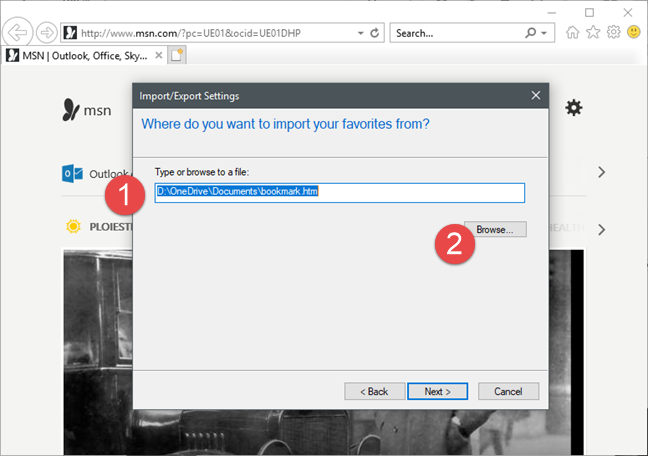
Internet Explorer, Windows, บุ๊คมาร์ค, นำเข้า, ส่งออก
เลือก โฟลเดอร์ รายการโปรดจากInternet Explorerที่คุณต้องการย้ายรายการโปรดที่นำเข้าทั้งหมดของคุณ
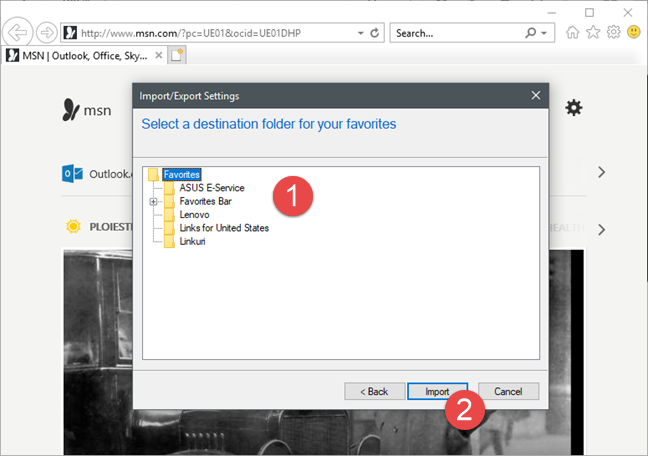
Internet Explorer, Windows, บุ๊คมาร์ค, นำเข้า, ส่งออก
ในการดำเนินการให้เสร็จสิ้น ให้คลิกหรือแตะปุ่มนำเข้า
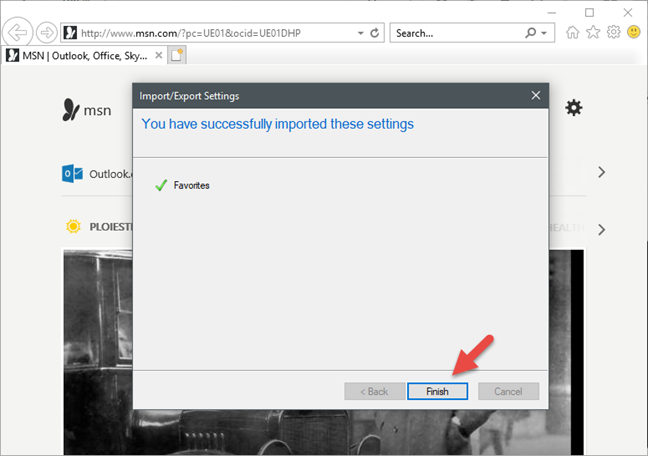
Internet Explorer, Windows, บุ๊คมาร์ค, นำเข้า, ส่งออก
จากนั้นคุณควรเห็นข้อความยืนยันซึ่งแจ้งว่านำเข้าข้อมูลสำเร็จแล้ว หากต้องการปิดหน้าต่าง ให้คลิกหรือแตะเสร็จสิ้น
วิธีการส่งออกรายการโปรดของคุณไปยังไฟล์จาก Internet Explorer
คุณสามารถเลือกส่งออกรายการโปรดจากInternet Explorerไปยังไฟล์เพื่อนำเข้าไปยังเบราว์เซอร์อื่นได้ ในการดำเนินการนี้ ให้เปิด วิซาร์ด การตั้งค่าการนำเข้า/ส่งออกดังที่แสดงไว้ก่อนหน้าในบทความนี้ แล้วเลือก"ส่งออกไปยังไฟล์"
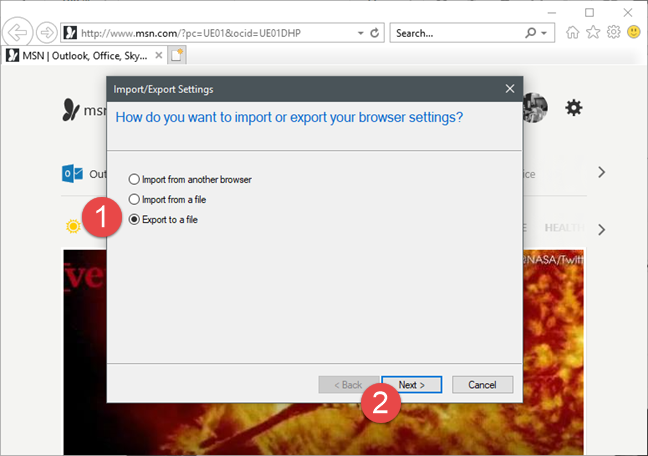
Internet Explorer, Windows, บุ๊คมาร์ค, นำเข้า, ส่งออก
จากนั้นคุณจะต้องเลือกข้อมูลที่คุณต้องการส่งออก ตัวเลือกที่ใช้ได้ ได้แก่รายการโปรดฟีดและคุกกี้ ตรวจสอบรายการโปรดแล้วคลิกถัดไป
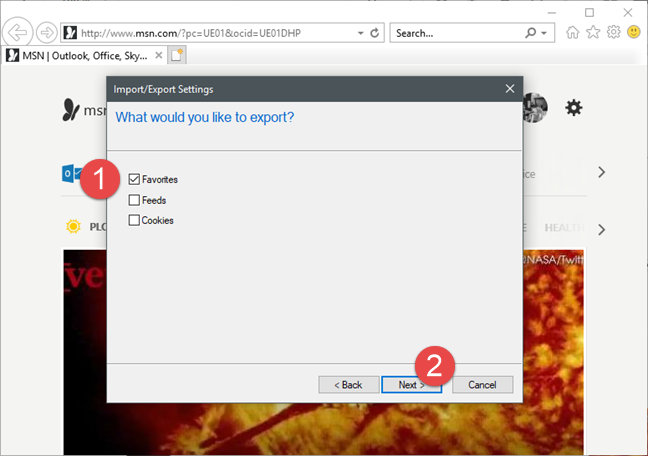
Internet Explorer, Windows, บุ๊คมาร์ค, นำเข้า, ส่งออก
ตอนนี้ คุณต้องเลือกโฟลเดอร์ที่มีรายการโปรดที่คุณต้องการส่งออก หากคุณต้องการส่งออกรายการโปรดทั้งหมด ให้เลือก โฟลเดอร์ รายการโปรดที่ด้านบนแล้วคลิกหรือแตะถัดไป
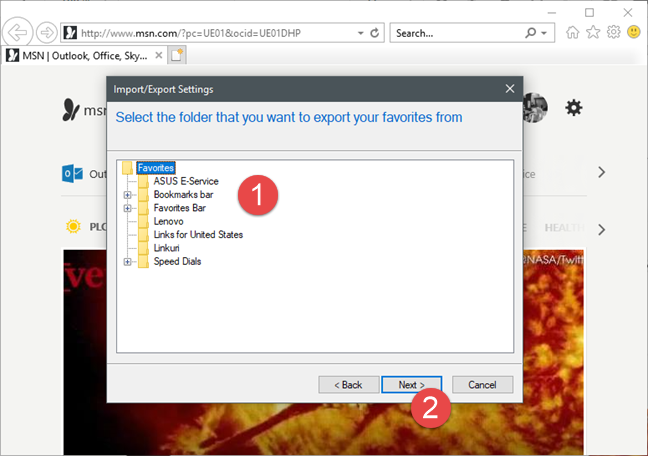
Internet Explorer, Windows, บุ๊คมาร์ค, นำเข้า, ส่งออก
เลือกตำแหน่งและชื่อไฟล์ที่จะบันทึกรายการโปรดของคุณ คุณสามารถพิมพ์พาธแบบเต็มและชื่อไฟล์ หรือคลิกเรียกดูแล้วเลือกตำแหน่ง ในการดำเนินการให้เสร็จสิ้น ให้คลิกหรือแตะที่ส่งออก
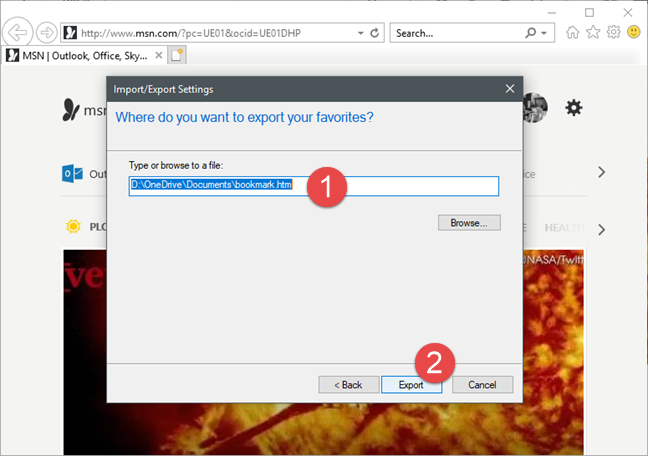
Internet Explorer, Windows, บุ๊คมาร์ค, นำเข้า, ส่งออก
ข้อความยืนยันจะปรากฏขึ้น หากต้องการปิดหน้าต่าง ให้คลิกหรือกดเลือกFinish
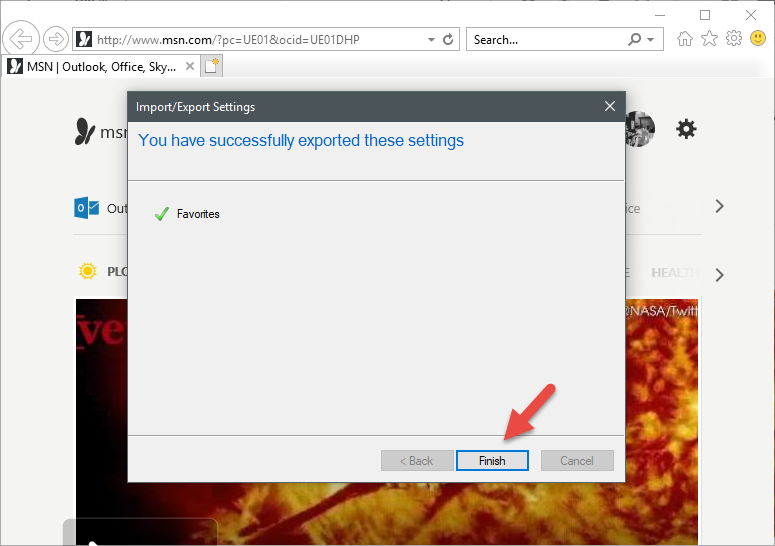
Internet Explorer, Windows, บุ๊คมาร์ค, นำเข้า, ส่งออก
รายการโปรดของคุณจะถูกบันทึกในไฟล์ HTML ที่คุณระบุชื่อไว้ ในตำแหน่งที่คุณเลือก จากนั้นคุณสามารถใช้ไฟล์นั้นเพื่อนำเข้ารายการโปรดของคุณไปยังเบราว์เซอร์อื่นหรือบนคอมพิวเตอร์เครื่องอื่น
บทสรุป
ดังที่คุณเห็นจากคู่มือนี้ การนำเข้าและส่งออกบุ๊กมาร์กในInternet Explorerทำได้ง่าย อย่างไรก็ตาม เราอยากให้ ตัวช่วยสร้าง การตั้งค่าการนำเข้า/ส่งออกสามารถนำเข้ารายการโปรดจากเบราว์เซอร์หลักทั้งหมดได้โดยอัตโนมัติ ไม่ใช่แค่ Google Chrome โชคดีที่กระบวนการส่งออกและนำเข้าผ่านไฟล์ HTML ทำงานได้ดีกับเบราว์เซอร์อื่นๆ ด้วย หากคุณมีคำถามใดๆ เกี่ยวกับการนำเข้าหรือส่งออกบุ๊กมาร์กในInternet Explorerอย่าลังเลที่จะถามโดยใช้ความคิดเห็นด้านล่าง
เชื่อมต่อตัวขยายช่วง TP-Link OneMesh Wi-Fi 6 กับเราเตอร์โดยใช้ WPS เว็บเบราว์เซอร์ หรือแอปมือถือ Thether
โควต้าดิสก์ใน Windows คืออะไร ทำไมพวกเขาถึงมีประโยชน์? วิธีการตั้งค่า? วิธีใช้งานเพื่อจำกัดพื้นที่เก็บข้อมูลของผู้ใช้แต่ละคน
ดูวิธีเปิด iPhone 11, iPhone 12 และ iPhone 13 วิธีปิด iPhone ของคุณ วิธีสไลด์เพื่อปิดเครื่อง iPhone ของคุณ
ดูวิธีใช้งานแบบไม่ระบุตัวตนใน Google Chrome, Mozilla Firefox, Microsoft Edge และ Opera วิธีเปิดการท่องเว็บแบบส่วนตัวในเบราว์เซอร์ทั้งหมด
วิธีใส่ Google Chrome แบบเต็มหน้าจอและเบราว์เซอร์อื่นๆ: Mozilla Firefox, Microsoft Edge และ Opera วิธีออกจากโหมดเต็มหน้าจอ
บัญชีผู้ใช้ Guest ใน Windows คืออะไร? มันทำอะไรได้บ้างและทำอะไรไม่ได้? จะเปิดใช้งานได้อย่างไรและใช้งานอย่างไร?
ทางลัดและวิธีการทั้งหมดที่คุณสามารถใช้เพื่อเริ่ม Task Scheduler ใน Windows 10, Windows 7 และ Windows 8.1 วิธีเริ่มแอปนี้ โดยใช้เมาส์ แป้นพิมพ์ หรือคำสั่ง
วิธีเชื่อมต่อกับเซิร์ฟเวอร์ FTP จาก Windows 10 โดยใช้ File Explorer เพื่อจัดการไฟล์และโฟลเดอร์บนเซิร์ฟเวอร์ FTP
เปลี่ยนสมาร์ทโฟน Android ของคุณให้เป็นเว็บแคมสำหรับพีซี Windows ของคุณ วิธีใช้แอพ DroidCam Wireless Webcam เพื่อจุดประสงค์นี้
เรียนรู้วิธีเปลี่ยน Subnet Mask ใน Windows 10 ผ่านแอปการตั้งค่า แผงควบคุม PowerShell หรืออินเทอร์เฟซของเราเตอร์
วิธีตั้งค่า Windows 10 ให้เปิดไฟล์ แอพ โฟลเดอร์ และรายการอื่นๆ ได้ด้วยคลิกเดียว วิธีคลิกเมาส์เพียงครั้งเดียวแทนการดับเบิลคลิก
วิธีพิมพ์ภาพขนาดใหญ่ (เช่น โปสเตอร์) ในหลาย ๆ หน้าโดยใช้ Paint จาก Windows 10
เรียนรู้วิธีซูมเข้าและซูมออกใน Google Chrome, Microsoft Edge, Mozilla Firefox และ Opera เพื่อปรับปรุงประสบการณ์การอ่าน
วิธีใช้แท็บรายละเอียดในตัวจัดการงานเพื่อจัดการกระบวนการที่ทำงานอยู่ สิ้นสุดกระบวนการ กำหนดลำดับความสำคัญ สร้างดัมพ์หน่วยความจำ หรือจำลองเสมือน
วิธีการเข้าถึงไดรฟ์ BitLocker USB เมื่อคุณลืมรหัสผ่าน พร้อมเคล็ดลับในการจัดการคีย์การกู้คืน
หากคุณไม่จำเป็นต้องใช้ Galaxy AI บนโทรศัพท์ Samsung ของคุณอีกต่อไป คุณสามารถปิดได้ด้วยการใช้งานที่เรียบง่ายมาก ต่อไปนี้เป็นคำแนะนำสำหรับการปิด Galaxy AI บนโทรศัพท์ Samsung
หากคุณไม่จำเป็นต้องใช้ตัวละคร AI ใดๆ บน Instagram คุณก็สามารถลบมันออกได้อย่างรวดเร็วเช่นกัน นี่คือคำแนะนำในการลบตัวละคร AI จาก Instagram
สัญลักษณ์เดลต้าใน Excel หรือที่เรียกว่าสัญลักษณ์สามเหลี่ยมใน Excel ถูกใช้มากในตารางข้อมูลสถิติ โดยแสดงจำนวนที่เพิ่มขึ้นหรือลดลงหรือข้อมูลใดๆ ตามที่ผู้ใช้ต้องการ
ผู้ใช้ยังสามารถปรับแต่งเพื่อปิดหน่วยความจำ ChatGPT ได้ทุกเมื่อที่ต้องการ ทั้งบนเวอร์ชันมือถือและคอมพิวเตอร์ ต่อไปนี้เป็นคำแนะนำสำหรับการปิดการใช้งานที่จัดเก็บ ChatGPT
ตามค่าเริ่มต้น Windows Update จะตรวจหาการอัปเดตโดยอัตโนมัติ และคุณยังสามารถดูได้ว่ามีการอัปเดตครั้งล่าสุดเมื่อใดได้อีกด้วย ต่อไปนี้เป็นคำแนะนำเกี่ยวกับวิธีดูว่า Windows อัปเดตครั้งล่าสุดเมื่อใด
โดยพื้นฐานแล้วการดำเนินการเพื่อลบ eSIM บน iPhone ก็ง่ายสำหรับเราที่จะทำตามเช่นกัน ต่อไปนี้เป็นคำแนะนำในการถอด eSIM บน iPhone
นอกจากการบันทึก Live Photos เป็นวิดีโอบน iPhone แล้ว ผู้ใช้ยังสามารถแปลง Live Photos เป็น Boomerang บน iPhone ได้อย่างง่ายดายอีกด้วย
หลายๆ แอปจะเปิดใช้งาน SharePlay โดยอัตโนมัติเมื่อคุณใช้ FaceTime ซึ่งอาจทำให้คุณกดปุ่มผิดโดยไม่ได้ตั้งใจและทำลายการสนทนาทางวิดีโอที่คุณกำลังทำอยู่ได้
เมื่อคุณเปิดใช้งานคลิกเพื่อดำเนินการ ฟีเจอร์จะทำงานและทำความเข้าใจข้อความหรือรูปภาพที่คุณคลิก จากนั้นจึงตัดสินใจดำเนินการตามบริบทที่เกี่ยวข้อง
การเปิดไฟแบ็คไลท์คีย์บอร์ดจะทำให้คีย์บอร์ดเรืองแสง ซึ่งมีประโยชน์เมื่อใช้งานในสภาวะแสงน้อย หรือทำให้มุมเล่นเกมของคุณดูเท่ขึ้น มี 4 วิธีในการเปิดไฟคีย์บอร์ดแล็ปท็อปให้คุณเลือกได้ด้านล่าง
มีหลายวิธีในการเข้าสู่ Safe Mode ใน Windows 10 ในกรณีที่คุณไม่สามารถเข้าสู่ Windows และเข้าสู่ระบบได้ หากต้องการเข้าสู่ Safe Mode Windows 10 ขณะเริ่มต้นคอมพิวเตอร์ โปรดดูบทความด้านล่างจาก WebTech360
ปัจจุบัน Grok AI ได้ขยายเครื่องสร้างภาพด้วย AI เพื่อเปลี่ยนรูปถ่ายส่วนตัวให้กลายเป็นสไตล์ใหม่ ๆ เช่น การสร้างภาพสไตล์ Studio Ghibli ด้วยภาพยนตร์แอนิเมชั่นชื่อดัง
Google One AI Premium เสนอการทดลองใช้ฟรี 1 เดือนให้ผู้ใช้สมัครและสัมผัสกับฟีเจอร์อัปเกรดมากมาย เช่น ผู้ช่วย Gemini Advanced
ตั้งแต่ iOS 18.4 เป็นต้นไป Apple อนุญาตให้ผู้ใช้ตัดสินใจได้ว่าจะแสดงการค้นหาล่าสุดใน Safari หรือไม่
Windows 11 ได้รวมโปรแกรมแก้ไขวิดีโอ Clipchamp ไว้ใน Snipping Tool เพื่อให้ผู้ใช้สามารถแก้ไขวิดีโอตามที่ต้องการได้ โดยไม่ต้องใช้แอปพลิเคชันอื่น




























